官网下载Anaconda
官网地址请点击
https://www.anaconda.com/
我这里下载的是Anaconda3-2020.02-Linux-x86_64
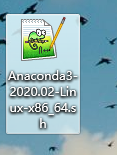
导入服务器质性安装 因为.sh 文件是可以直接运行的 安装命令
bash ~/opt/Anaconda3-2020.02-Linux-x86_64.sh
/opt 是下载的路径,可以改成自己的下载目录,然后一路执行安装就可以了。
当看到“Thank you for installing Anaconda!”则说明已经成功完成安装
关闭终端,然后再打开终端以使安装后的Anaconda启动
配置环境变量
安装完成后,我们还需要对环境变量进行添加,方便我们启动。
无论是哪种内核(版本)的系统,都可以通过修改/etc/profile或者/etc/bashrc的配置信息来达到设置环境变量的目的
在这里我们修改profile文件
sudo vi /etc/profile
输入上述命令后再输入i,会看到如下标识:
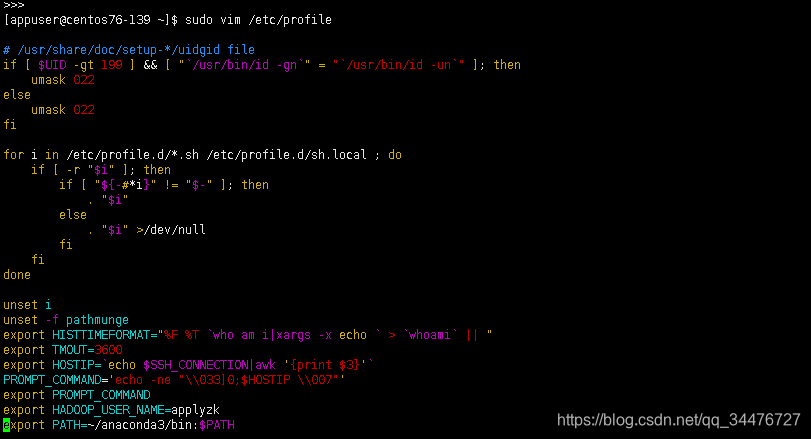
末尾添加:export PATH=~/anaconda3/bin:$PATH
anaconda3根据 你自己的目录添加
最后重新载入配置文件,输入
source /etc/profile
完成上述步骤,环境变量就配置好了
验证安装结果。可选用以下任意一种方法
1.在终端中输入python。这条命令将会启动Python交互界面,如果Anaconda被成功安装并且可以运行,则将会在Python版本号的右边显示“Anaconda ”。退出Python交互界面则输入exit()或quit()即可

2.在终端中输入anaconda-navigator。如果Anaconda被成功安装,则Anaconda Navigator的图形界面将会被启动
以上就是安装Anaconda的过程,python3 可以正常运行了
获取已经安装好的依赖 安装到私有离线服务器
1.生成requirements.txt(记录所有依赖包及其精确的版本号)
pip freeze >requirements.txt
2.下载安装包 下载缓慢可以使用镜像下载
清华大型镜像: https://pypi.tuna.tsinghua.edu.cn/simple
pip3 download -d packages -i https://pypi.tuna.tsinghua.edu.cn/simple <package_name>正常下载
批量下载离线包 - pip download -d packages -r requirements.txt
下载单个离线包 - pip download -d packages <package_name>
3.把packages 压缩打包上传到离线的私有服务器 然后解压安装,压缩、解压过程省略,直接看安装
安装单个离线包 - pip install --no-index --find-links= /packages <package_name>
批量安装离线包 - pip install --no-index --find-links=./packages -r requirements.txt安装完成可以测试一下程序 比如进入python3环境 测试依赖是否存在

我测试的是vg 依赖没有报错代表安装成功了